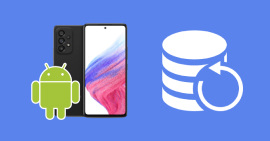3 Solutions faciles pour récupérer des message supprimés Huawei
Avec la sortie de Huawei Pura 70, Mate 70, nova 13, les téléphones mobiles Huawei ont attiré un grand nombre de fans. Cependant, lors de l'utilisation de téléphones portables Huawei, vous risquez de rencontrer des inconvénients. Par exemple, lorsque vous supprimez des fichiers inutiles sur Huawei, supprimez-vous les SMS importants en raison du traitement des erreurs ? Ou supprimez par erreur des messages précieux à cause d'une réinitialisation, d'un formatage, etc. Ce sera très frustrant et vous fera perdre beaucoup de temps.
Malheureusement, il n'y a pas de boutons « Annuler » ou de poubelles sur le téléphone qui nous permettent de récupérer ces SMS. Alors, comment pouvons-nous récupérer des SMS supprimés Huawei ? Lisez cet article et nous vous présenterons 3 moyens simples et sécurisés de récupérer des SMS effacés Huawei en quelques clics.
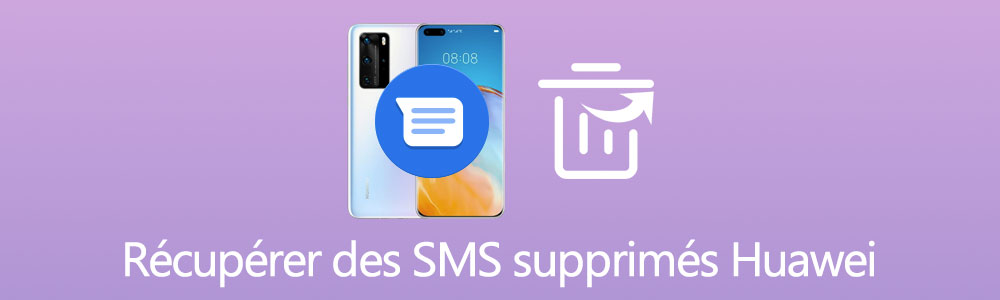
Méthode 1. Récupérer des SMS supprimés sur Huawei sans sauvegarde
Pour une récupération simple et sécurisée des SMS supprimés Huawei, nous vous conseillerions un logiciel professionnel de récupération des données supprimées Android - FoneLab Récupération de Données Android.
Ce programme vous permet de récupérer des données diverses, par exemple, récupérer des contacts, des photos supprimées, des vidéos, la musique, SMS, l'historique des appels et des documents supprimés, etc. En outre, il est capable de transférer les données Huawei sur PC ou Mac. Bien sûr, le plus important est qu'il puisse vous permettre de récupérer les SMS supprimés sans sauvegarde facilement et efficacement en quelques étapes simples.
- Récupérer les messages Huawei rapidement et facilement.
- Récupérer les fichiers effacées depuis le téléphone/tablette Android/carte SD/carte SIM.
- Supporter presque tous les types de données, tels que Contacts, SMS, Photos, Vidéos, Musique, etc., sur l'appareil Android.
- Presque tous les types de téléphone Android pris en charge, y compris Samsung, Huawei, Xiaomi, Wiko, Google, Nexus, Motorola, etc.
Étape 1. Ouvrir ce programme de récupérer des SMS supprimés Huawei
Par les étapes de téléchargement et d'installation, ouvrez FoneLab pour Android, et sélectionnez « Récupération de données Android ».
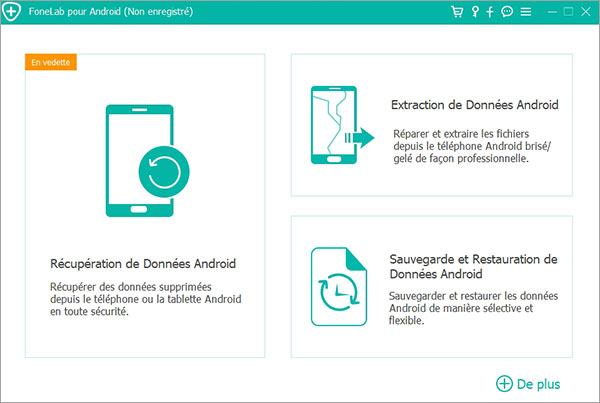
Étape 2. Activer le débogage USB sur Huawei
Connectez votre Huawei à l'ordinateur. Si c'est la première fois que vous utilisez ce logiciel, il s'affiche la photo ci-dessous pour activer le débogage USB sur l'appareil Huawei.
Sélectionnez la version d'Android et tapez « Paramètres » > « À propos du téléphone » > « Numéro de la version » pour sept fois, et ensuite retournez « Paramètres » > « Options pour développeurs » > « OK ». Après avoir effectué les étapes ci-dessus, ce programme va détecter votre Huawei.
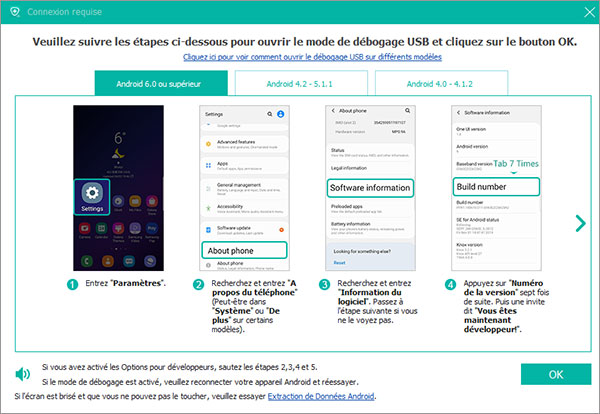
Étape 3. Sélectionner des SMS pour scanner
Lorsque ce logiciel détecte votre Huawei, vous pourrez voir l'interface suivante. Cochez « Messages » et « Pièces jointes de message » sous « Contacts et Messages ». Certainement, vous pouvez également choisir d'autres données si vous avez besoin de les récupérer.

Lorsque l'analyse standard terminée, si vous ne trouvez pas les données que vous souhaitez récupérer, cliquez sur le bouton « Analyse approfondie » pour analyses plus de données. Cette étape va scanner tout le stockage, mais il faut rooter votre téléphone. Suivez les étapes indiquées pour apprendre à rooter l'appareil si vous voulez rooter votre appareil.
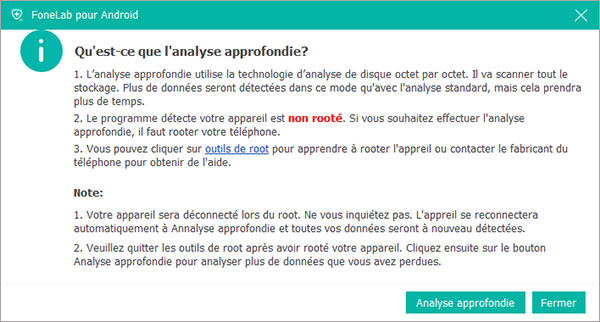
Étape 4. Récupérer des SMS supprimés Huawei
Après le processus de scanner, choisissez « Messages » et « Pièces jointes de message » sur le côté gauche de l'interface, et tous les SMS effacés Huawei présentent. Et il vous donne la possibilité de prévisualiser et choisir les SMS supprimés que vous voulez récupérer. Finalement, cliquez sur « Récupérer » pour effectuer cette récupération de SMS supprimé.
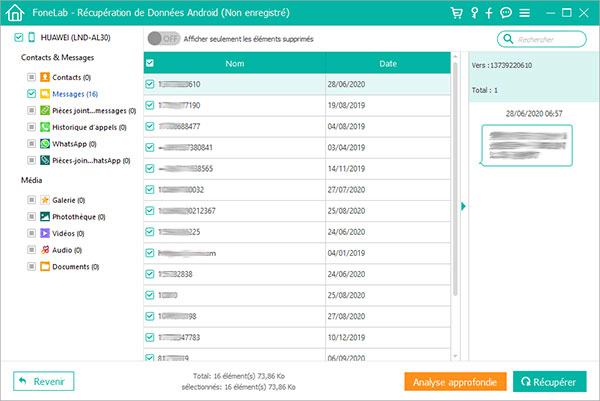
Méthode 2. Récupérer des SMS effacés sur Huawei avec HiSuite
Vous pouvez restaurer des SMS supprimées mais précédemment sauvegardés en utilisant Huawei HiSuite, qui est un logiciel officiel et professionnel de Huawei.
Veuillez suivre les étapes suivantes :
Étape 1. Connecter votre appareil
Connectez votre téléphone Huawei à votre PC/Mac avec un câble USB et lancez HiSuite sur votre ordinateur.
Étape 2. Autoriser l'accès aux données
Sur votre téléphone Huawei, autorisez HiSuite à accéder aux données de l'appareil.
Étape 3. Démarrer le processus de récupération
Veuillez choisir le type de données « Messages » pour récupérer des SMS effacés.
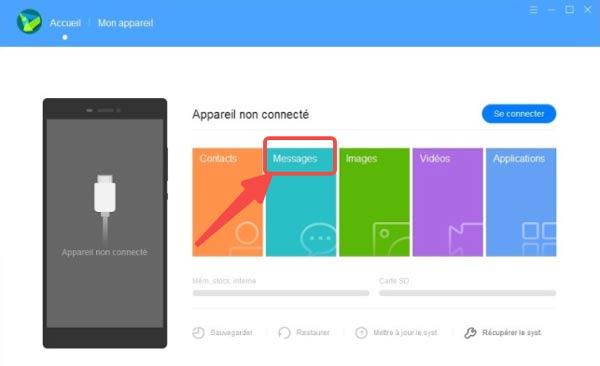
Étape 4. Exécuter l'opération de restauration
Cliquez sur le bouton « Restaurer » et attendez que les messages ou les autres données soient restaurés sur votre téléphone Huawei.
Veuillez noter que pendant le processus de restauration, assurez-vous que votre téléphone et votre ordinateur restent toujours connectés et ne débranchez pas le câble USB pour éviter une interruption de la restauration.
Méthode 3. Récupérer un SMS supprimé sur Huawei sans logiciel
Vous pouvez accéder à la corbeille Huawei pour retrouver vos messages supprimés sans avoir besoins de télécharger des logiciels.
Alors où sont stockés les SMS effacés ? Comment récupérer un SMS supprimé à partir de corbeille SMS Huawei ? Voici les étapes :
Étape 1. Réinitialiser votre Huawei via les paramètres
Accéder aux paramètres, appuyez sur « Système », puis choisissez « Réinitialisation », Cliquez sur « Réinitialisation des données d'usine » ou « Effacer tout » pour réinitialiser le téléphone Huawei.
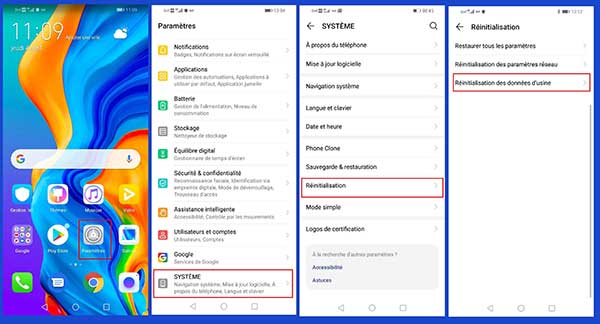
Étape 2. Récupérer votre SMS supprimé avec Google Drive
Connectez à votre compte Google, puis choisissez les SMS dans Google Drive pour commencer la récupération.
Conclusion
Dans cet article, nous vous avons présenté 3 façons efficaces pour récupérer des SMS effacés sur Huawei. Parmi les trois façons, FoneLab Récupération de Données Android peut vous aider à récupérer des SMS supprimés sans sauvegarde sur votre Huawei. De plus, ce logiciel est capable de récupérer des vidéos supprimées, des photos, des contacts etc.
Certainement, si des messages sont plus importants pour vous, il faudrait mieux de les sauvegarder sur votre ordinateur en évitant de les perdre. D'ailleurs, vous pouvez aussi sauvegarder les autres données depuis votre téléphone sur l'ordinateur dans la vie quotidienne. Vous pouvez aussi transférer des contacts Huawei vers PC et transférer des photos Huawei vers PC pour sauvegarder les photos et les contacts.
Que pensez-vous de cet article ?
-
Excellent
Note : 4,7 / 5 (basé sur 157 votes)